Win10共享文件夹遇到错误0x80004005的解决方法
win10是现在应用最广泛的操作系统之一,一些小伙伴由于工作需求经常要在局域网内共享文件,win10系统共享文件的方法小编之前有讲解过了,这里不多介绍。有时候在win10共享文件夹遇到错误0x80004005,这是由于Win10访问低版本的共享如Win7/XP等出现的,由于Win10摒弃了较老的共享传输协议,默认没有开启导致,知道原因后一起看看下文。
1、点击任务栏上的搜索搜索打开:控制面板;
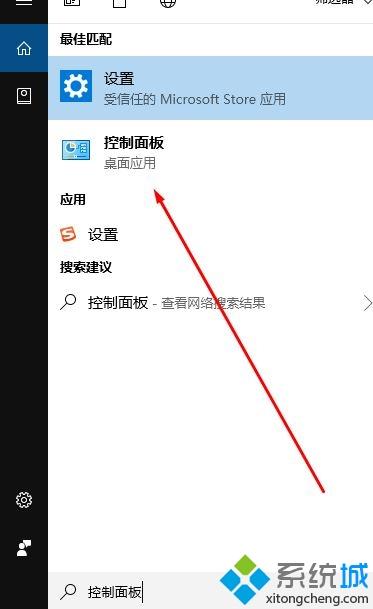
2、在控制面板中查看方式选择类别;
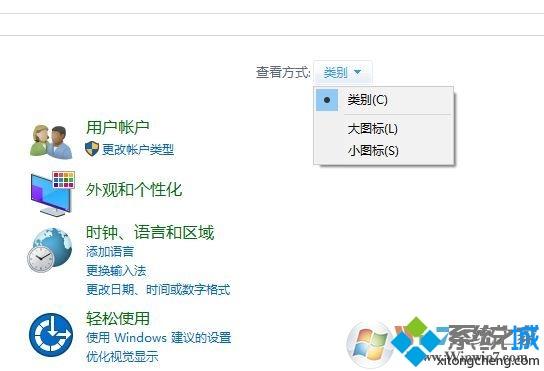
3、点击程序、启用或关闭Windows功能,如图所示:
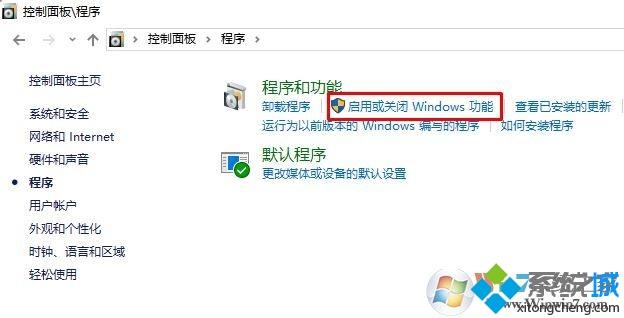
4、在Windows功能窗口中找到SMB 1.0/CIFS 文件共享支持,在前面的复选框中打上勾,然后确定。
5、安装完SMB 1.0支持之后重启一下电脑,再访问计算机就可以了,这样就解决0x80004005错误问题了。
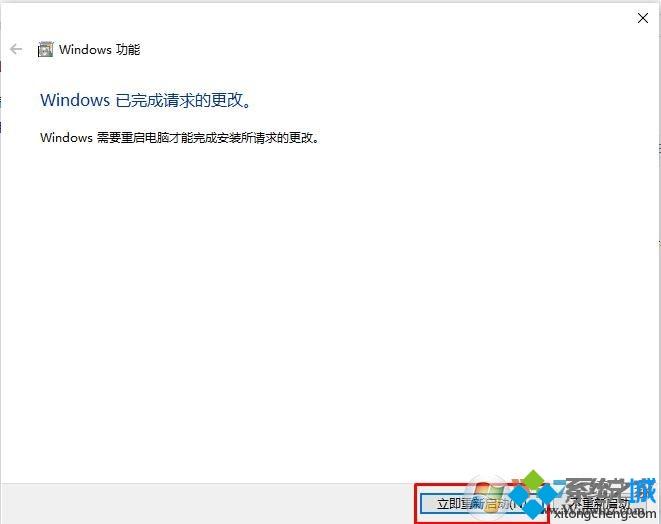
Win10共享文件是比较频繁的操作,如果你运行过程中出现错误0x80004005,大家先冷静下来,然后参考本文教程来处理。
我告诉你msdn版权声明:以上内容作者已申请原创保护,未经允许不得转载,侵权必究!授权事宜、对本内容有异议或投诉,敬请联系网站管理员,我们将尽快回复您,谢谢合作!










